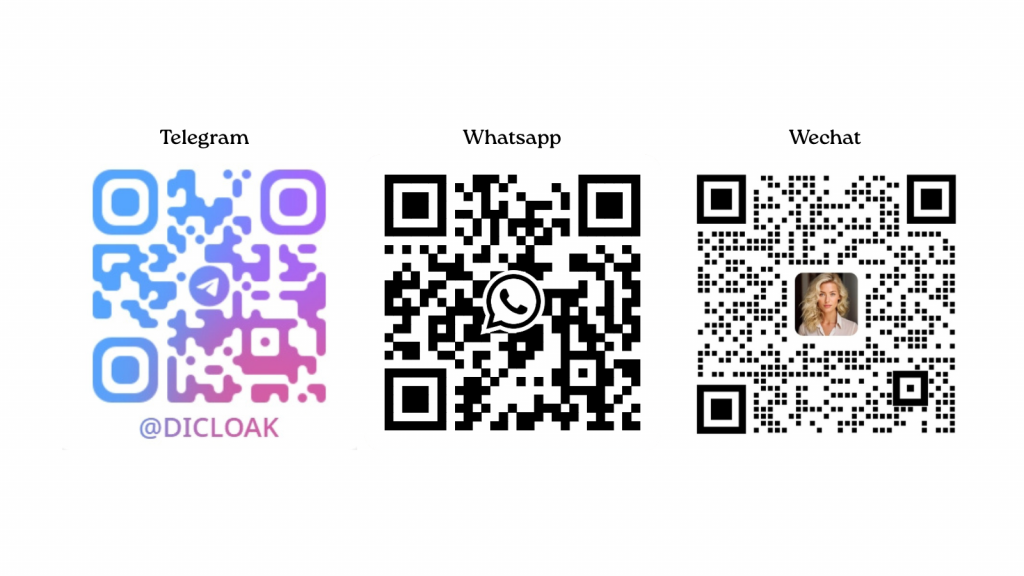如果您正在使用Adspower,Multilogin,Gologin,Dolphin-anty等其他浏览器并计划迁移到DICloak指纹浏览器,您可以按照以下步骤轻松地将您的浏览器配置文件迁移过来。本文将详细说明如何导出Adspower,Multilogin,Gologin,Dolphin anty的配置文件,并使用DICloak的批量导入功能,导入相关配置文件信息,确保您的转移过程顺利进行。
ADSpower
步骤 1:从AdsPower导出配置文件信息
- 打开并登录AdsPower软件,在左侧导航栏找到【环境管理】。勾选要导出的环境后点击【导出】。
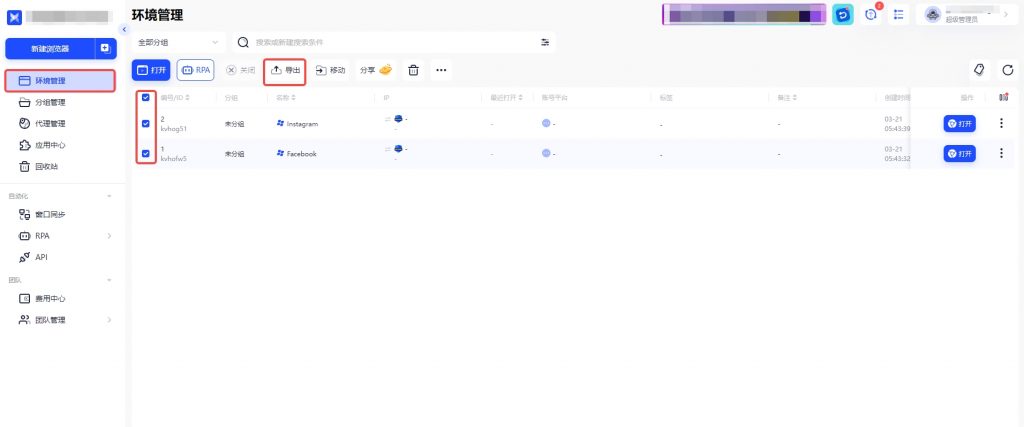
- 点击 【导出】 按钮后弹出设置窗口;按窗口提示选用Excel文本文件导出;选择需要导出的内容后点击【确定】。
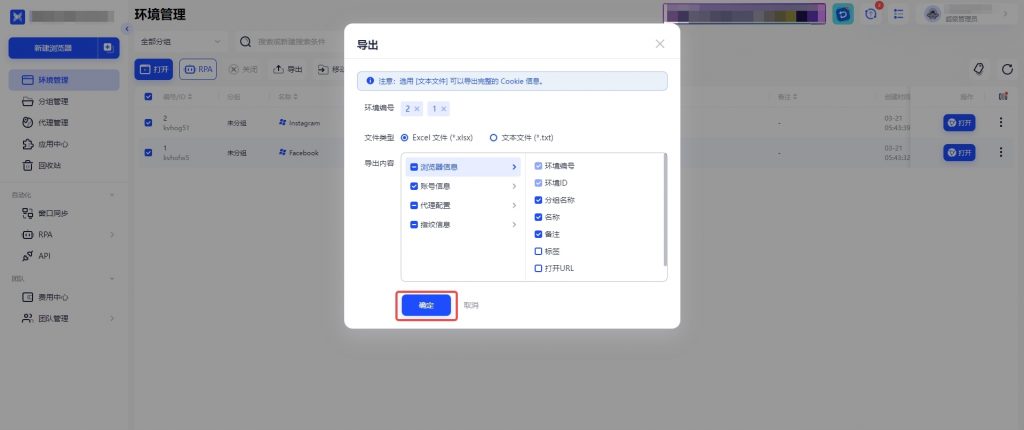
步骤 2:打开DICloak并使用批量导入功能
- 打开并登录DICloak软件,在左侧导航栏找到【环境管理】。点击【批量创建】按钮旁的箭头,选择【批量导入】。
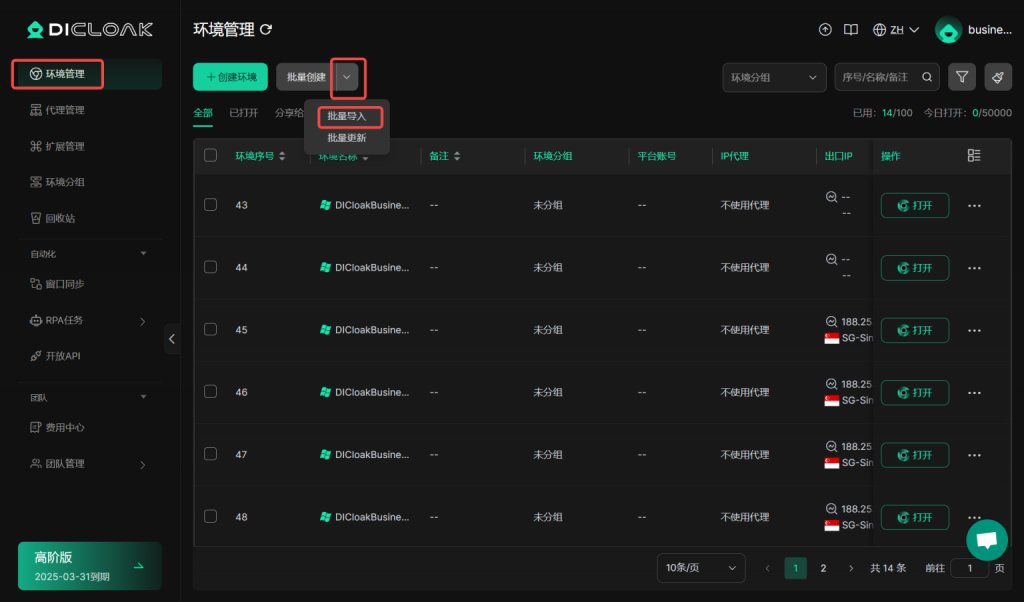
- 在【基础信息】-【导入文件】中选择【其他模板】
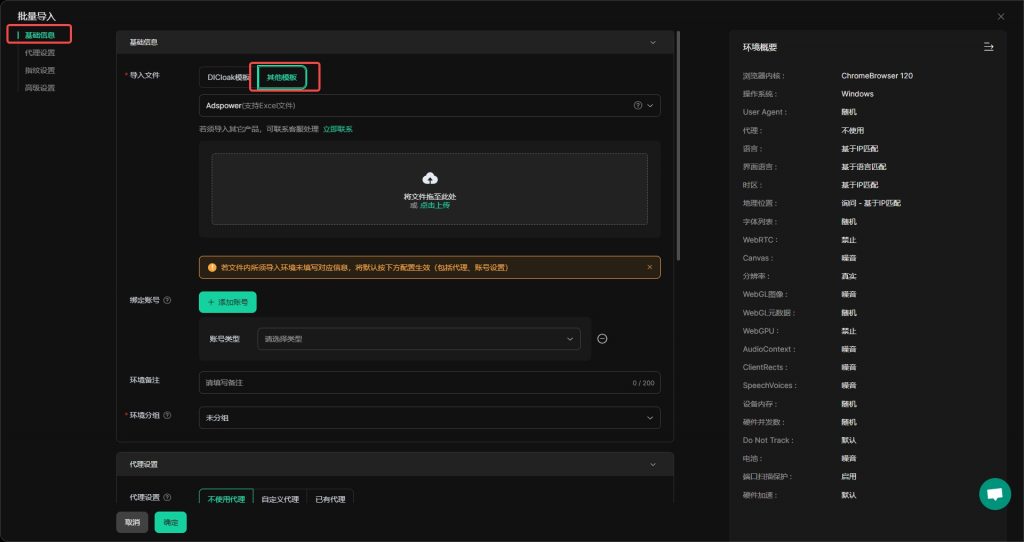
- 上传从AdsPower导出的Excel文件,然后点击【确定】即可完成AdsPower 环境导入。
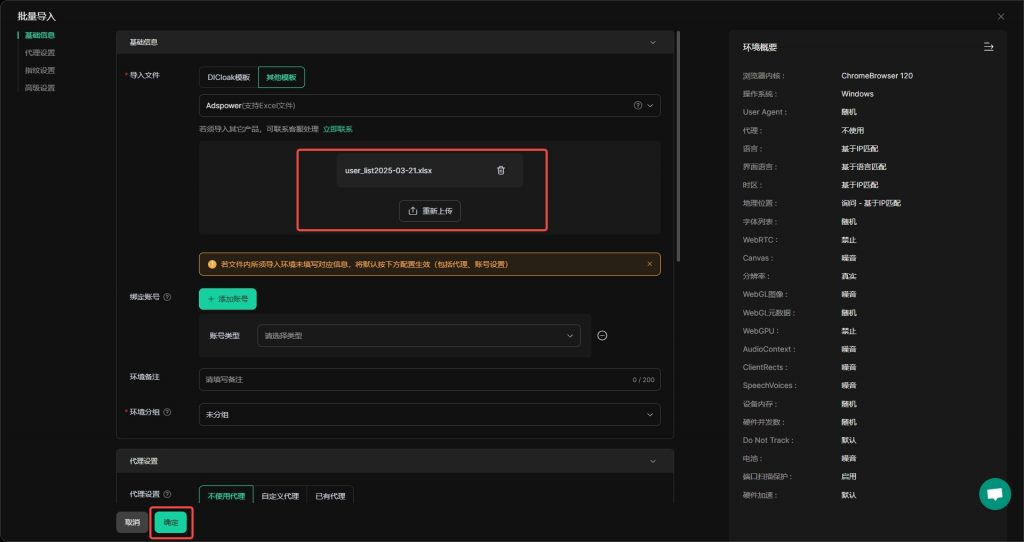
Multilogin
步骤 1:从Multilogin导出配置文件信息
- 登录您的Multilogin账户。
- 在Multilogin界面中,找到您想要迁移的配置文件,然后选择点击“导出配置文件”
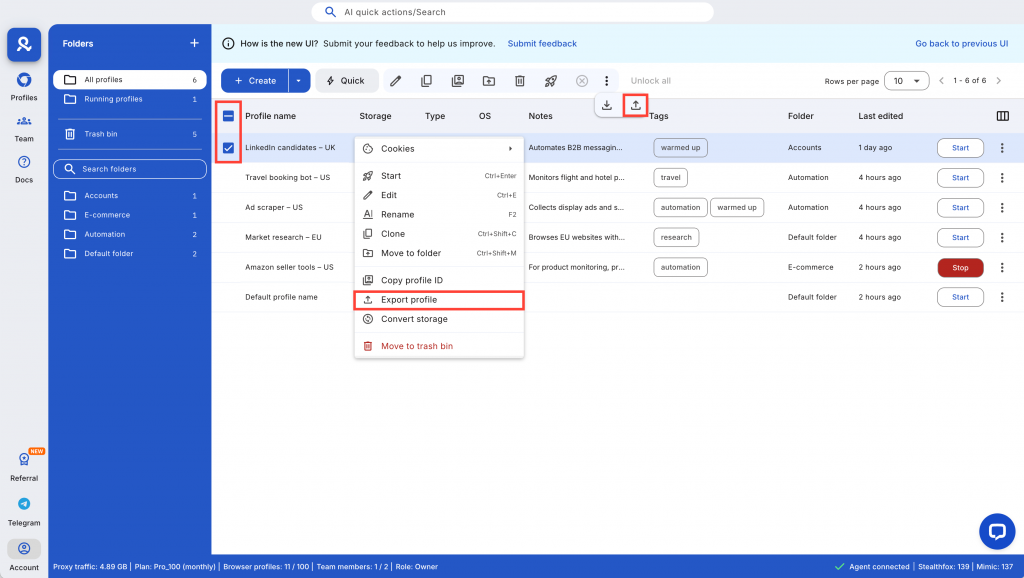
- 点击“导出”确认导出相关的配置文件信息
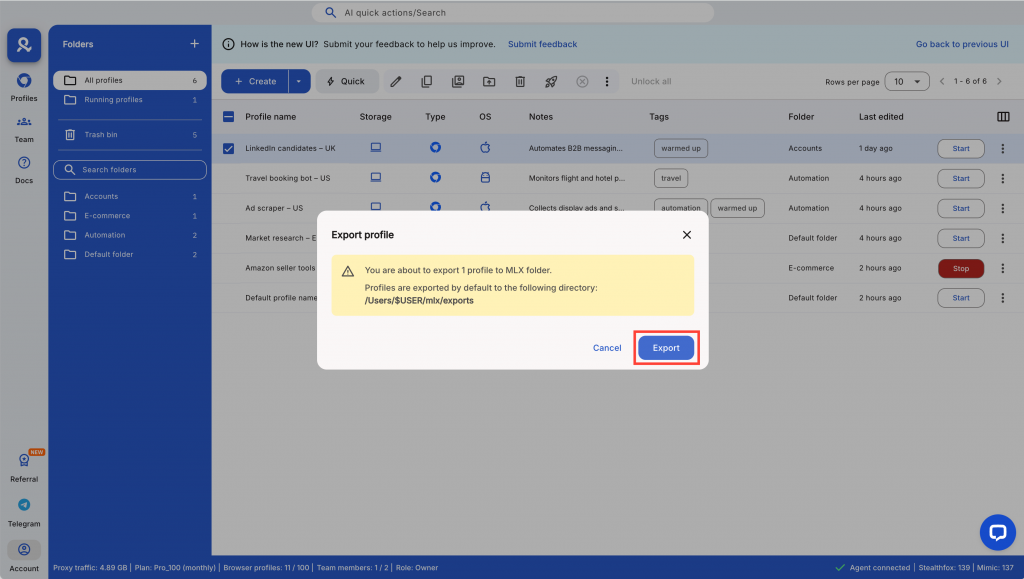
- 文件将以
.zip的形式保存到您的设备中,位置通常在
- Windows:
C:\Users\%username%\mlx\exports - macOS:
/Users/%username%/mlx/exports
步骤 2:打开DICloak并使用批量导入功能
- 登录DICloak账户并进入环境列表,选择“批量导入”功能。这项功能可以让您一次性导入多个配置文件,节省时间。
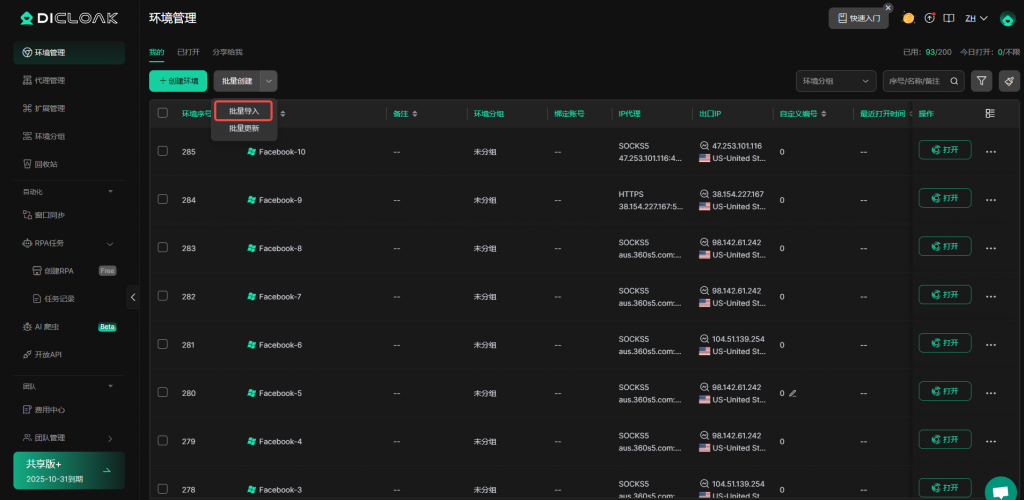
- 下载DICloak的导入模板文件。
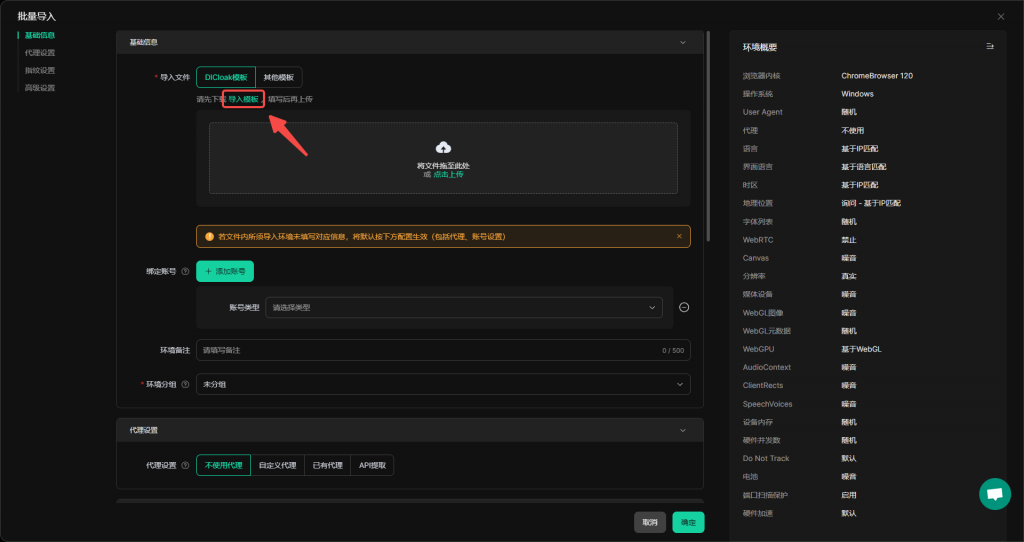
步骤 3:填写Multilogin 配置文件的重要信息到模板中
- 从Multilogin文件中复制数据到DICloak导入模板文件内。注意,须按照DICloak模板要求填写相关的内容,重点信息如Cookie、User Agent (UA)、代理、账号等,填写完成后保存文件。
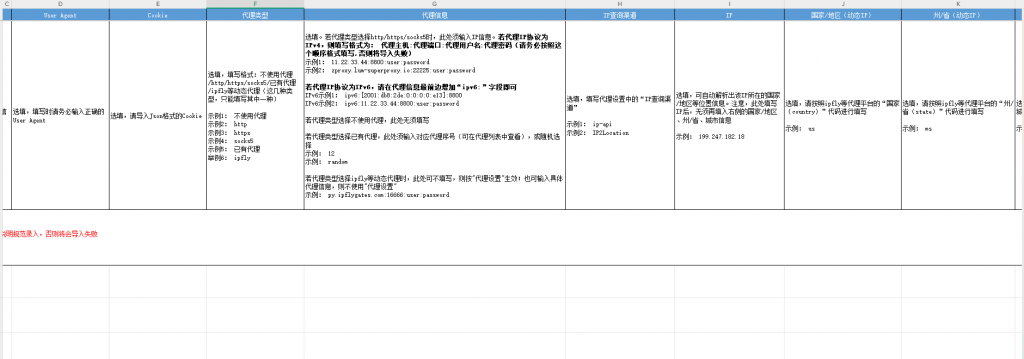
步骤 4:导入模板
- 回到DICloak的批量导入页面。
- 点击“点击上传”按钮,选择您之前填写并保存的模板文件。
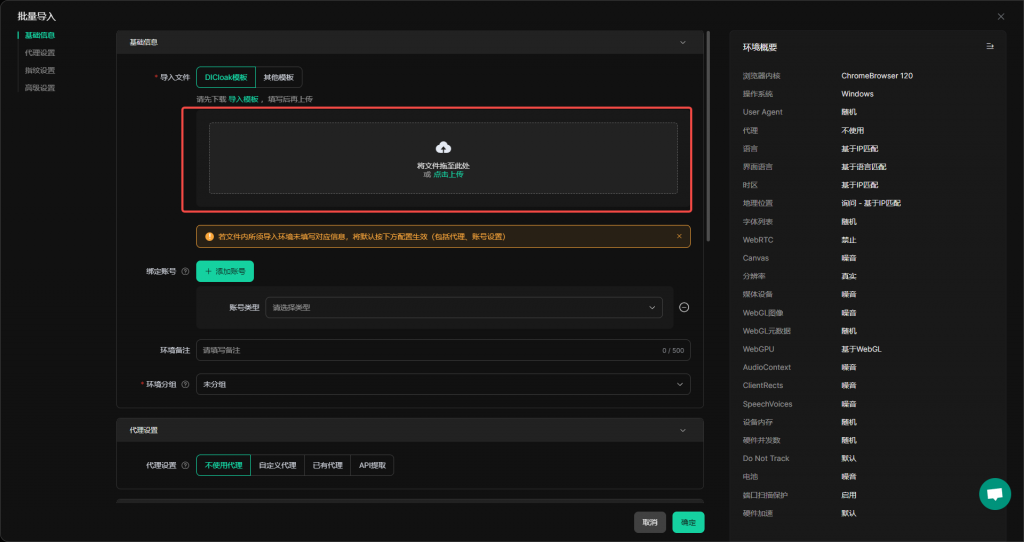
- 导入完成后,点击“确定”即可完成配置文件的导入。
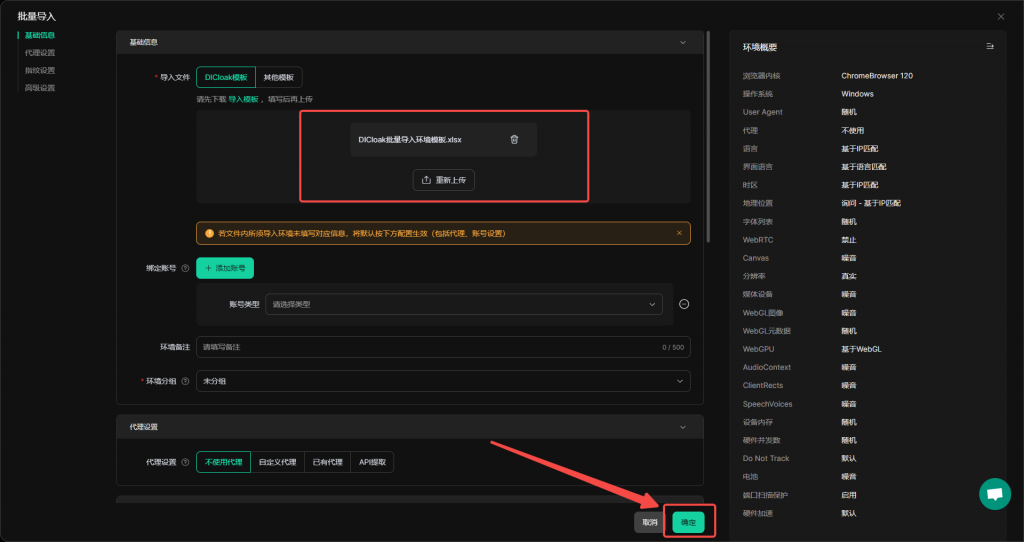
Gologin
步骤 1:从Gologin导出配置文件信息
- 登录您的Gologin账户。
- 在Gologin界面中,找到您想要迁移的配置文件,点击“导出”确认导出相关的配置文件信息。
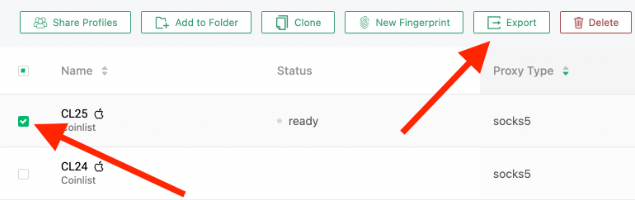
步骤 2:打开DICloak并使用批量导入功能
- 登录DICloak账户并进入环境列表,选择“批量导入”功能。
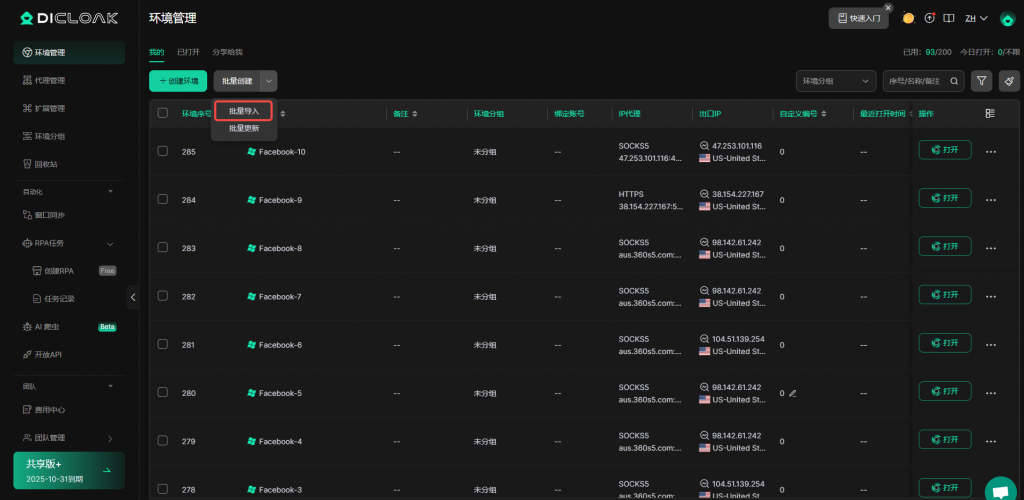
- 下载DICloak的导入模板文件。
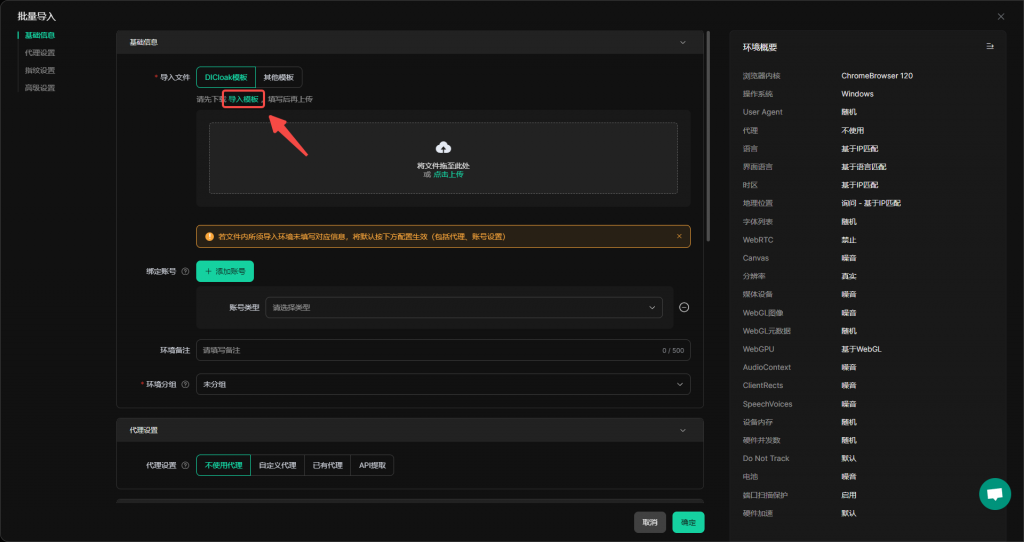
步骤 3:填写Gologin配置文件的重要信息到模板中
- 从Gologin文件中复制数据到DICloak导入模板文件内。注意,须按照DICloak模板要求填写相关的内容,重点信息如Cookie、User Agent (UA)、代理、账号等信息,填写完成后保存文件。
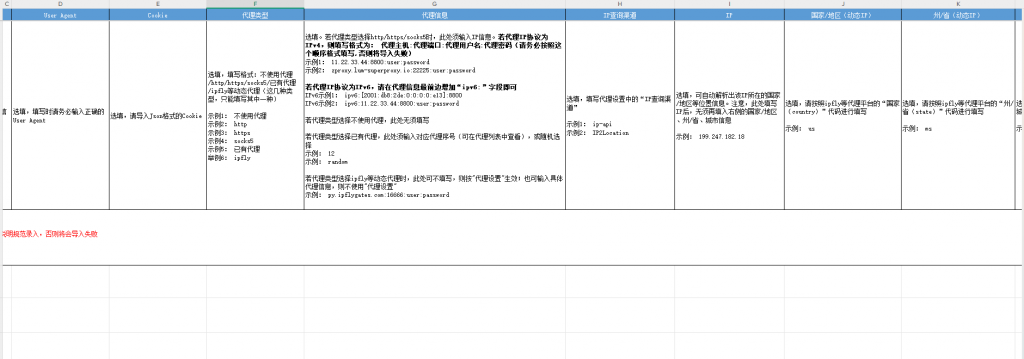
步骤 4:导入模板
- 回到DICloak的批量导入页面。
- 点击“点击上传”按钮,选择您之前填写并保存的模板文件。
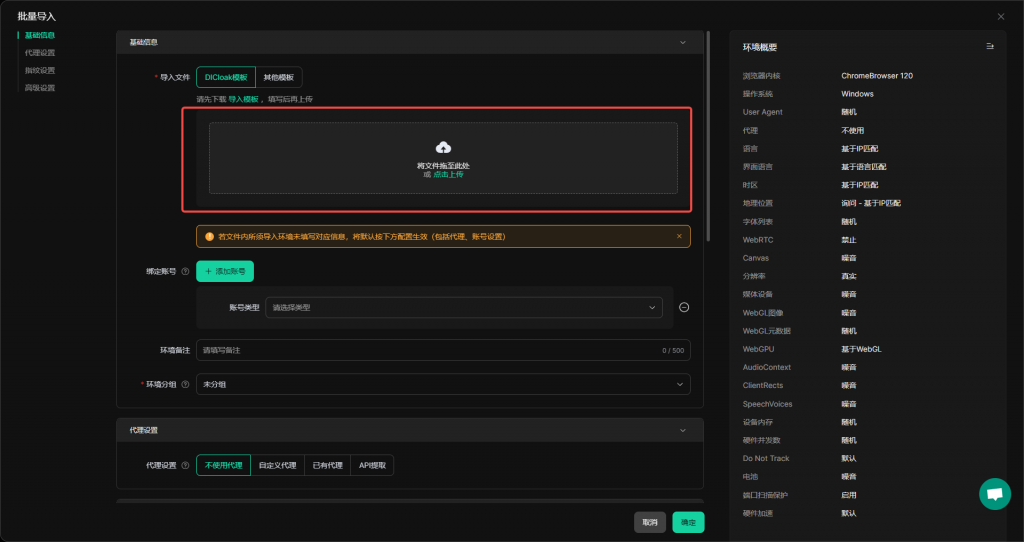
- 导入完成后,点击“确定”即可完成配置文件的导入。
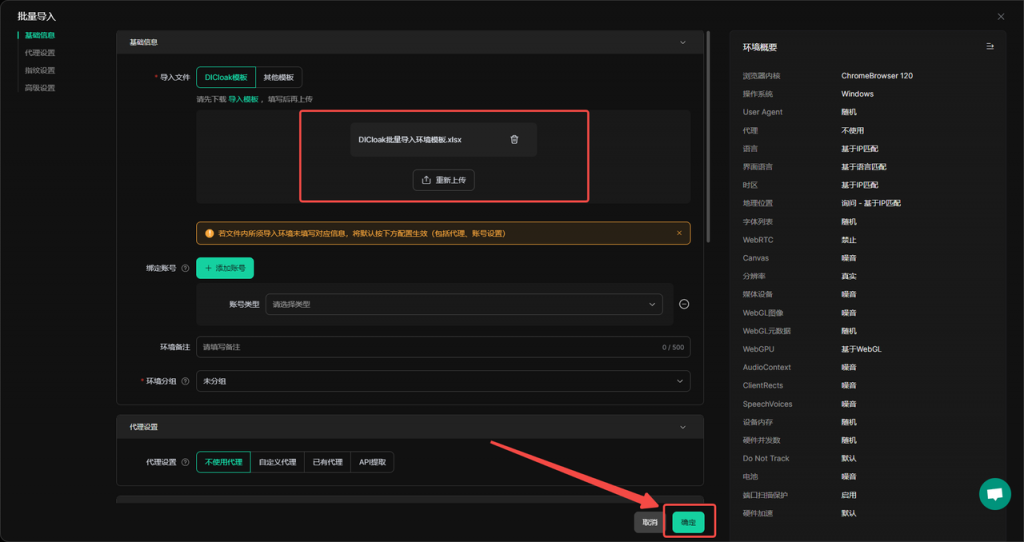
Dolphin Anty
步骤 1:配置Dolphin Anty的指纹信息到DICloak
- 在Dolphin Anty中,编辑您想迁移的浏览器配置文件,在浏览器配置文件概览页面,您将看到该浏览器配置文件的指纹信息,请您记录下该浏览器配置文件的指纹数据(如代理IP、UA信息等)。
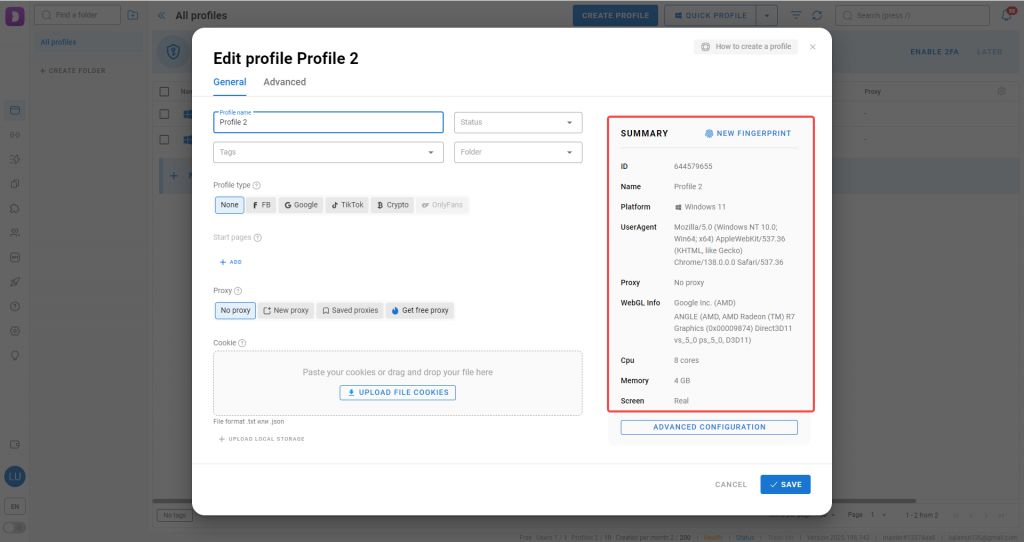
- 然后打开DICloak,点击“创建环境”,然后设置与Dolphin Anty配置文件相同的指纹。
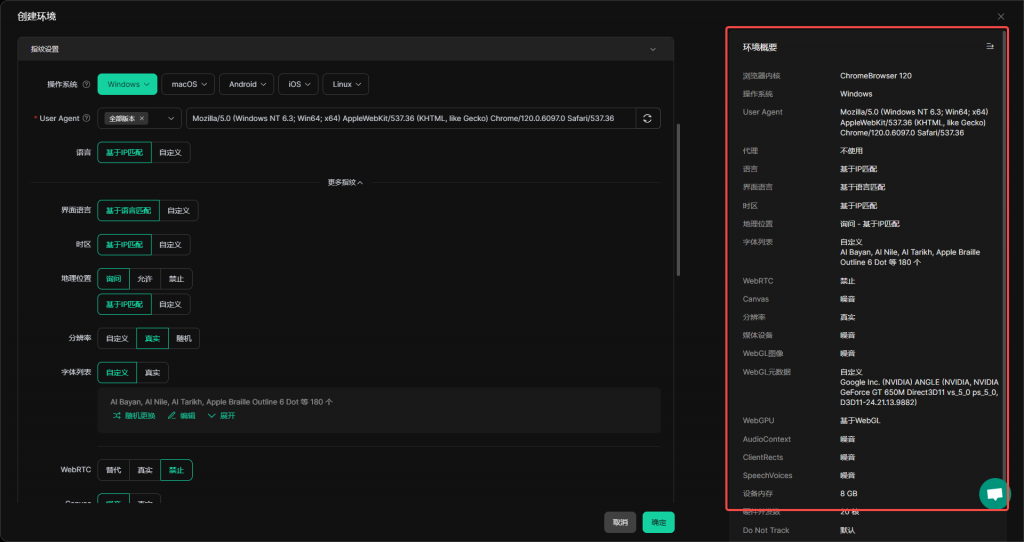
步骤 2:从Dolphin Anty导出配置文件的Cookie信息
- 找到您想要迁移的浏览器配置文件,点击“导出Cookies”,导出相关的Cookie信息。
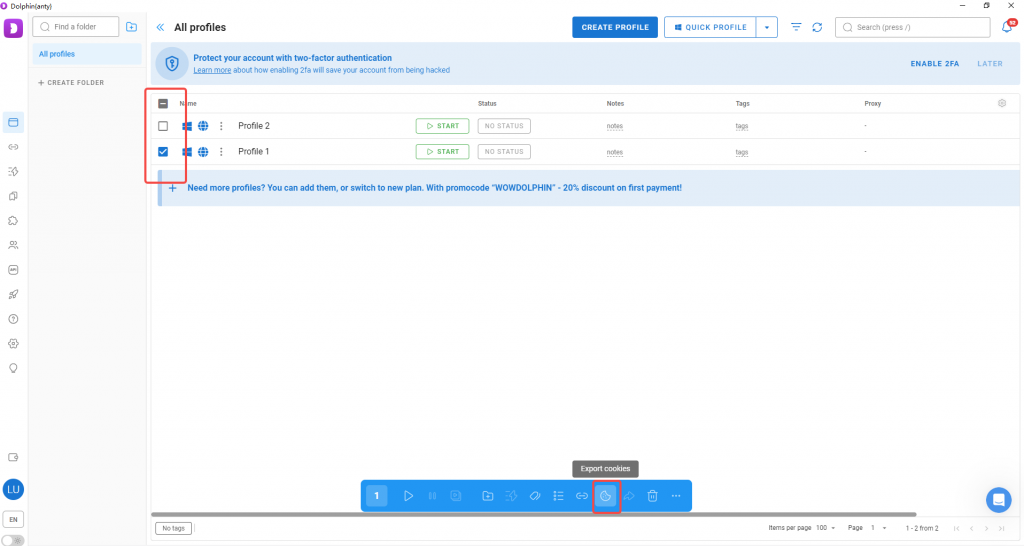
步骤 3:打开DICloak并使导入Dolphin Anty的Cookie信息
- 登录DICloak账户并进入环境列表,找到刚刚创建好的已经设置指纹的浏览器环境。
- 将从Dolphin Anty导出的Cookie信息复制到环境中,并点击“确定”按钮保存设置即可。
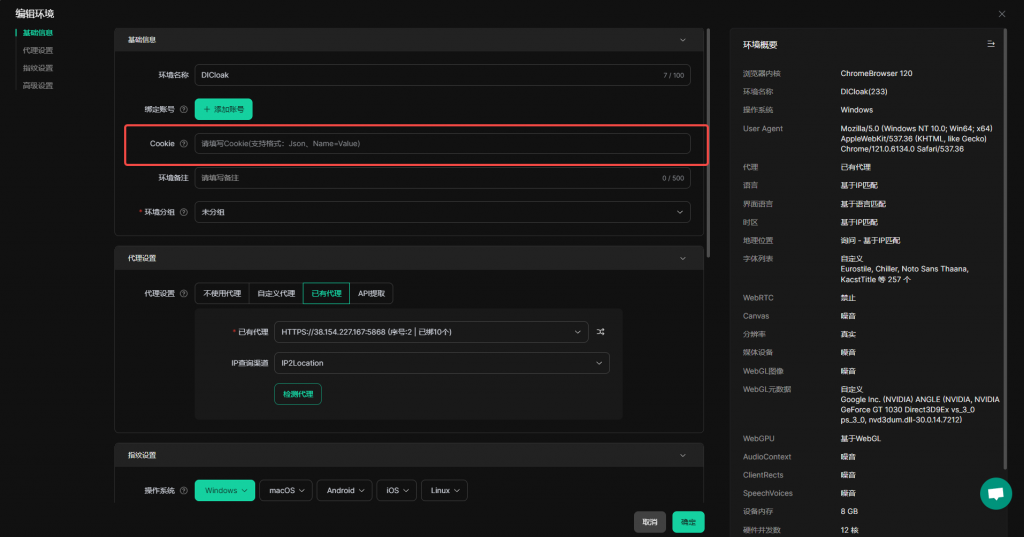
小贴士:
- 如果您在迁移环境的过程中遇到任何问题,您可以联系客户支持获取帮助。